Самыми популярными смартфонами в России являются устройства компании Xiaomi. Их покупают в официальной рознице и в серых магазинах, заказывают на AliExpress и на других маркетплейсах, а владельцами китайских гаджетов становятся не только гики, но и самые обычные пользователи, не имеющие никакого представления о том, как настроить телефон Xiaomi, Redmi или POCO. Именно для таких людей предназначен сегодняшний материал, в котором я подробно расскажу обо всех нюансах настройки, начиная с первого включения.

Все о настройке нового Xiaomi от «А» до «Я»
Содержание
- 1 Первое включение Xiaomi
- 2 Как перенести данные на телефон Xiaomi
- 3 Как настроить телефон Xiaomi, Redmi или POCO
- 4 Как убрать рекламу на Xiaomi
Первое включение Xiaomi
Включение телефона Xiaomi, как и устройства любого другого производителя, начинается с удержания кнопки питания в течение 2-3 секунд. Если аппарат заряжен, то после этого на экране появится логотип Xiaomi, Redmi или POCO, а затем — меню базовой настройки. Нажмите кнопку продолжения, выберите язык и регион.

Как правило, смартфон сам правильно подбирает язык и регион
Затем вам будет предложено вставить SIM-карту в телефон. Этот, как и многие другие шаги, можно пропустить нажатием соответствующей кнопки. Но я рекомендую сделать все сразу, чтобы потом не тратить время на продолжение настройки. После удачного обнаружения SIM-карты подключитесь к Wi-Fi.

На каждом этапе вы можете нажать кнопку «Пропустить», чтобы не выполнять рекомендованное действие
⚡ Подпишись на Androidinsider в Дзене, где мы публикуем эксклюзивные материалы
Следующий этап — перенос данных со старого телефона на новый. Здесь вы тоже можете нажать кнопку «Пропустить» и заняться передачей файлов потом. Но опять же лучше сделать это сразу, запустив на старом смартфоне приложение «Google». Произнесите фразу «Настрой устройство» или введите соответствующий запрос в строку поиска, после чего на экране появится окно переноса, а вам останется лишь следовать инструкциям, которые будут появляться как на старом, так и на новом Xiaomi. Если ничего не происходит — жмите кнопку «Пропустить». О том, как еще можно перенести данные на Xiaomi, мы поговорим позже.

Перенести данные на новый смартфон Xiaomi можно при первом включении
Далее требуется настроить блокировку экрана. При наличии сканера советую зарегистрировать отпечаток и пароль (графический ключ) в качестве его альтернативы.

При добавлении отпечатка вы все равно должны придумать пароль или графический ключ
На заключительном этапе первого включения Xiaomi нужно принять пользовательское соглашение Google и отказаться от некоторых функций смартфона. Рекомендую отключить «Персонализацию рекламы», «Карусель обоев» и по желанию «Отправлять данные об использовании и диагностике».

Отключайте все, что связано с рекламой
В конце смартфон предложит выбрать рабочий стол по умолчанию (я использую вариант «Классический») и установить партнерские приложения (нажмите кнопку «Назад», чтобы отказаться). Для попадания на рабочий стол останется нажать кнопку со стрелкой.

Снимите галочки со всех рекомендованных приложений, если они вам не нужны
Как перенести данные на телефон Xiaomi
Если в процессе первого включения телефона Xiaomi или Redmi вам не удалось передать данные, воспользуйтесь приложением Mi Mover, установив его на оба устройства. Активируйте Wi-Fi и Bluetooth на обоих смартфонах, на старом нажмите кнопку «Отправитель», а на новом — «Получатель». На предыдущем устройстве выберите новый аппарат, чье название отобразится в локаторе, а также отметьте файлы для передачи (рекомендую отмечать все).

Mi Mover перенесет на новый смартфон все настройки и даже расположит иконки на рабочем столе так, как и на старом устройстве
❗ Поделись своим мнением или задай вопрос в нашем телеграм-чате
Mi Mover позволит передать вам не только мультимедийные файлы, но и базовые настройки, включая аккаунты. Дополнительно вам уже не придется ничего настраивать, но несколько рекомендаций я все-таки дам.
Как настроить телефон Xiaomi, Redmi или POCO
Первое, что я делаю после попадания на рабочий стол нового смартфона, — включаю управление жестами, так как оно намного удобнее кнопок, а еще экономит полезное пространство экрана. Следом вам стоит открыть раздел настроек «Приложения». Здесь вы найдете около двух десятков партнерских программ, которые смело можно удалять.

По умолчанию на Xiaomi установлено около 20-ти партнерских приложений, которые стоит сразу же удалить
При первом включении Xiaomi на ваш телефон то и дело будут сыпаться уведомления от бесполезных встроенных сервисов. Чтобы не утонуть в них, задержите палец на лишнем оповещении, нажмите на колокольчик и подтвердите запрет на отправку пушей. Более подробную информацию о том, как настроить уведомления на смартфоне, вы получите в отдельном материале.

После первого включения Xiaomi закидает вас уведомлениями. Это хороший повод отключить их раз и навсегда
Разумеется, стоит сразу же обновить прошивку Xiaomi. Для этого откройте настройки устройства, перейдите в раздел «О телефоне», а затем — «Версия MIUI». Нажмите кнопку «Загрузить обновления», а по окончании его скачивания — «Перезагрузить» для завершения установки.

Скорее всего, первое обновление смартфона будет доступно сразу после включения
🔥 Загляни в телеграм-канал Сундук Али-Бабы, где мы собрали лучшие товары с АлиЭкспресс
Бегущей строкой упомяну еще несколько полезных настроек Xiaomi, которые сделают процесс взаимодействия со смартфоном более комфортным:
- если ваш смартфон поддерживает повышенную частоту обновления экрана, активируйте ее в разделе настроек «Экран»; здесь же по желанию вы можете изменить размер шрифта и настроить автояркость;
- во вкладке «Активный экран и блокировка» увеличьте время до перехода в спящий режим, чтобы дисплей перестал гаснуть сам по себе;
- в разделе настроек «Рабочий стол» отключите ленту виджетов;
- поочередно откройте вкладки «Расширенные настройки» и «Язык и ввод», а в разделе «Текущая клавиатура» выберите Gboard, так как она обеспечивает более приятную виброотдачу в сравнении со стандартной Emoji Keyboard;
- в разделе расширенных настроек «Дата и время» отключите вторые часы, если они вам не нужны;
- наконец, во вкладке «Плавающие окна», расположенной в разделе «Специальные возможности», рекомендую отключить боковую панель Xiaomi, которая будет мешать вам смотреть видео и играть.

Отключите все лишние функции и активируйте полезные
Казалось бы, на этом можно уже заканчивать. Но мы до сих пор не поговорили о самом главном, оставив за скобками разговор о том, как отключить рекламу на Xiaomi.
⚡ Подпишись на Androidinsider в Пульс Mail.ru, чтобы получать новости из мира Андроид первым
Как убрать рекламу на Xiaomi
Вне зависимости от того, покупаете вы дешевый телефон Xiaomi или дорогой флагман, во многих стандартных приложениях будет появляться реклама, а именно в:
- Ленте виджетов;
- Карусели обоев;
- Проводнике;
- Музыке;
- Галерее;
- Безопасности.
Если в первых двух случаях помогает банальное отключение карусели обоев и ленты виджетов через настройки Xiaomi, то во всех остальных нужно самостоятельно открыть каждое приложение и попытаться отыскать в его настройках пункты вроде «Показывать рекламу» или «Персональные рекомендации». Отключите их, чтобы больше никогда не видеть раздражающие баннеры в стандартных приложениях.

По состоянию на 2023 год реклама остается на всех смартфонах Xiaomi, предназначенных для продажи за пределы Китая
Отдельного упоминания заслуживает реклама в галерее Xiaomi, так как у этого приложения нет настроек, отвечающих за показ рекомендаций. Их придется отключать через Mi Видео.

Для отключения рекламы в галерее нужно посетить настройки приложения Mi Video
Также советую прочитать более подробный текст о том, как убрать рекламу на Xiaomi, в котором рассказывается о дополнительных способах избавления от персональных рекомендаций во всех приложениях, а не только в стандартных.
Современную технику легко адаптировать под владельца. Можно почистить гаджет от лишнего софта, усилить безопасность, настроить рабочий стол и ленту виджетов, выбрать крутую тему и т. д. В этом материале рассказали, как настроить телефон Xiaomi (Сяоми), чтобы им было комфортно пользоваться.
 Каждый человек может настроить свой смартфон так, чтобы ему было удобно. Фото: pl.glbnews.com
Каждый человек может настроить свой смартфон так, чтобы ему было удобно. Фото: pl.glbnews.com
Настройка телефона после покупки
Шаг 1 — первое включение
Шаг 2 — перенос данных на новый смартфон
Шаг 3 — обновление MIUI до последней версии
Безопасность
Изменение внешних особенностей
Как настроить экран на Xiaomi (Сяоми)
Настройка шторки уведомлений и выреза
Экран блокировки на смартфоне
Уведомления
Always On Display на Xiaomi
Настройка рабочего стола Xiaomi
Дизайн
Виджеты
Как избавиться от ненужных утилит и сгруппировать остальные
Настройка телефона после покупки
Эти рекомендации полезны тем, кто только приобрёл новый Xiaomi, Redmi, POCO. Если вы уже пользуетесь своим гаджетом какое-то время и эти советы не актуальны, убедитесь, что у вас установлена последняя версия прошивки («Шаг 3» этого раздела), и можете перейти к разделу про безопасность.
Шаг 1 — первое включение
Сразу после активации устройство предложит выбрать регион, язык, вставить сим-карту, подключиться к WiFi. Всё это — первые шаги в настройке вашего гаджета. Специальных навыков и инструкций в этом случае не требуется. Достаточно следовать подсказкам, которые есть на вашем смартфоне.
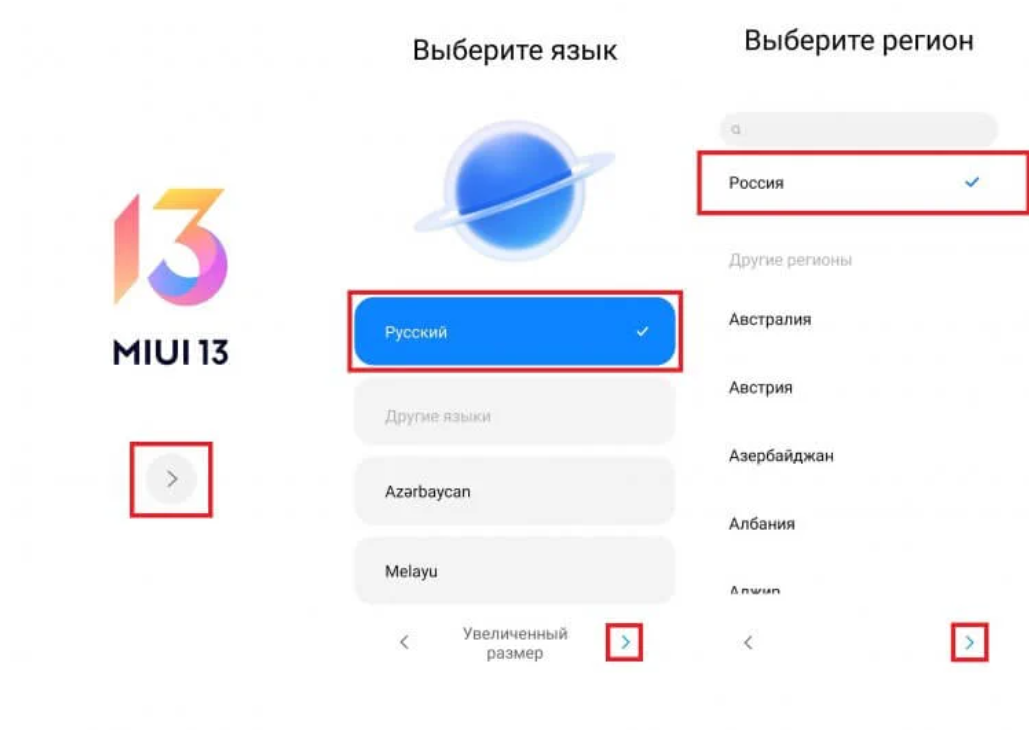 На этом этапе всё просто. Достаточно выбрать верный пункт из тех, что есть на дисплее. Иллюстрация: Елизавета Чупикова, Xi.Express
На этом этапе всё просто. Достаточно выбрать верный пункт из тех, что есть на дисплее. Иллюстрация: Елизавета Чупикова, Xi.Express
Шаг 2 — перенос данных на новый смартфон
Второй этап более долгий по времени. Для того, чтобы перенести данные, потребуется войти в Mi аккаунт (или создать новый, если это ваш первый Xiaomi). Кроме того, телефон предложит войти в Google аккаунт. Как правило, достаточно следовать подсказкам на экране телефона.
Что это даст? Вы сможете перенести нужные файлы на новое устройство. Доступен перенос, даже если ранее вы пользовались смартфоном не на Андроиде, а на iOS.
Для этого можно использовать:
- Mi аккаунт;
- Google аккаунт;
- сторонние приложения (MI MOVER, MI Cloud, Mi Drop);
- специальный провод.
О том, как перенести данные на новый телефон Xiaomi с Андроида и Айфона подробно рассказали в отдельной статье. В ней описали методы, которые помогут скопировать фото и видео, документы и таблицы, телефонные номера.
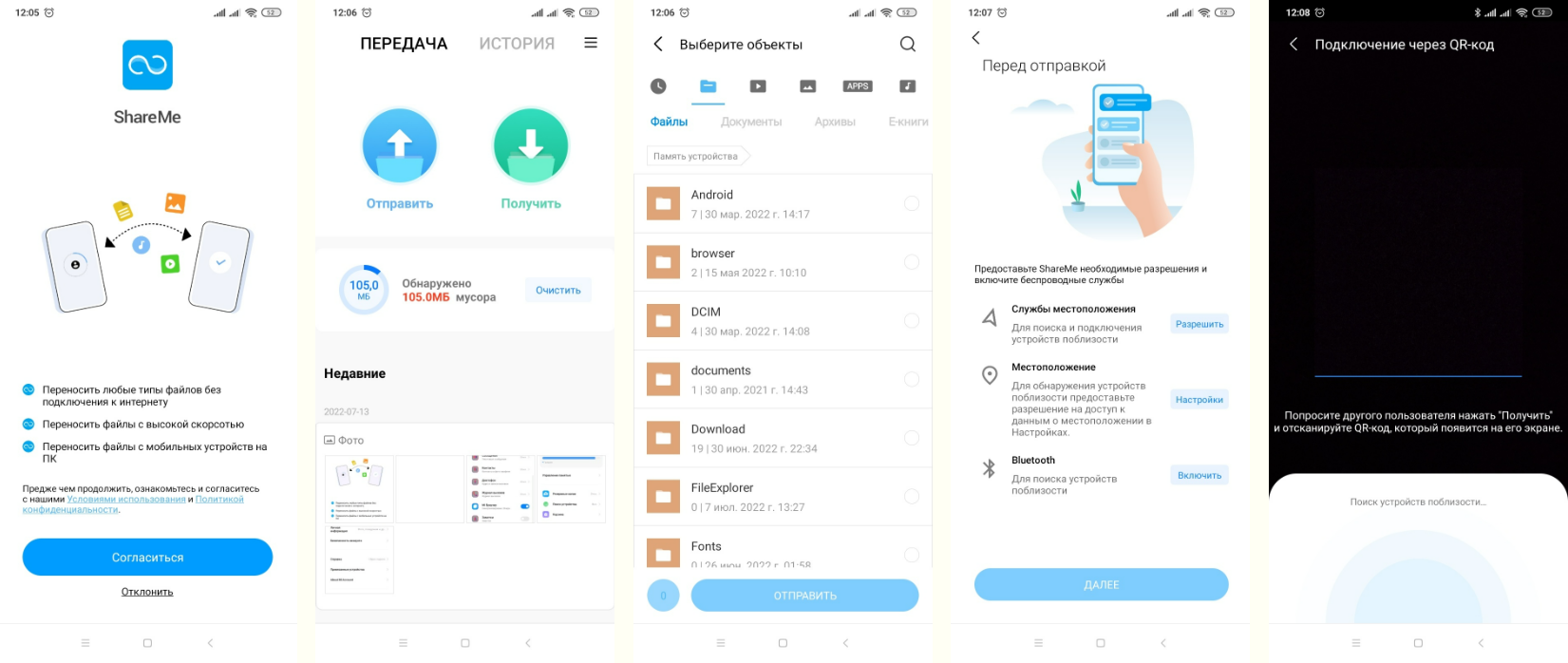 Пример переноса файлов через приложение Mi Drop (ShareMe). Иллюстрация: Елизавета Чупикова, Xi.Express
Пример переноса файлов через приложение Mi Drop (ShareMe). Иллюстрация: Елизавета Чупикова, Xi.Express
Шаг 3 — обновление MIUI до последней версии
Это поможет избежать многих багов и брешей, которые были в старых версиях. Обычно обновление происходит автоматически. Но на всякий случай стоит проверить его. Для этого нужно зайти в: «Настройки» — «О телефоне» — «Версия MIUI» — «Поверить обновления». Если они есть, появится внизу кнопка «Загрузить», на которую нужно нажать.
Безопасность
Сегодня все обеспокоены безопасностью. Людям интересно, как узнать, что их прослушивают, как защитить свои пароли банковские карты и т. д. Чтобы обезопасить свой телефон Xiaomi, стоит зайти в: «Настройки» — «Пароли и безопасность».
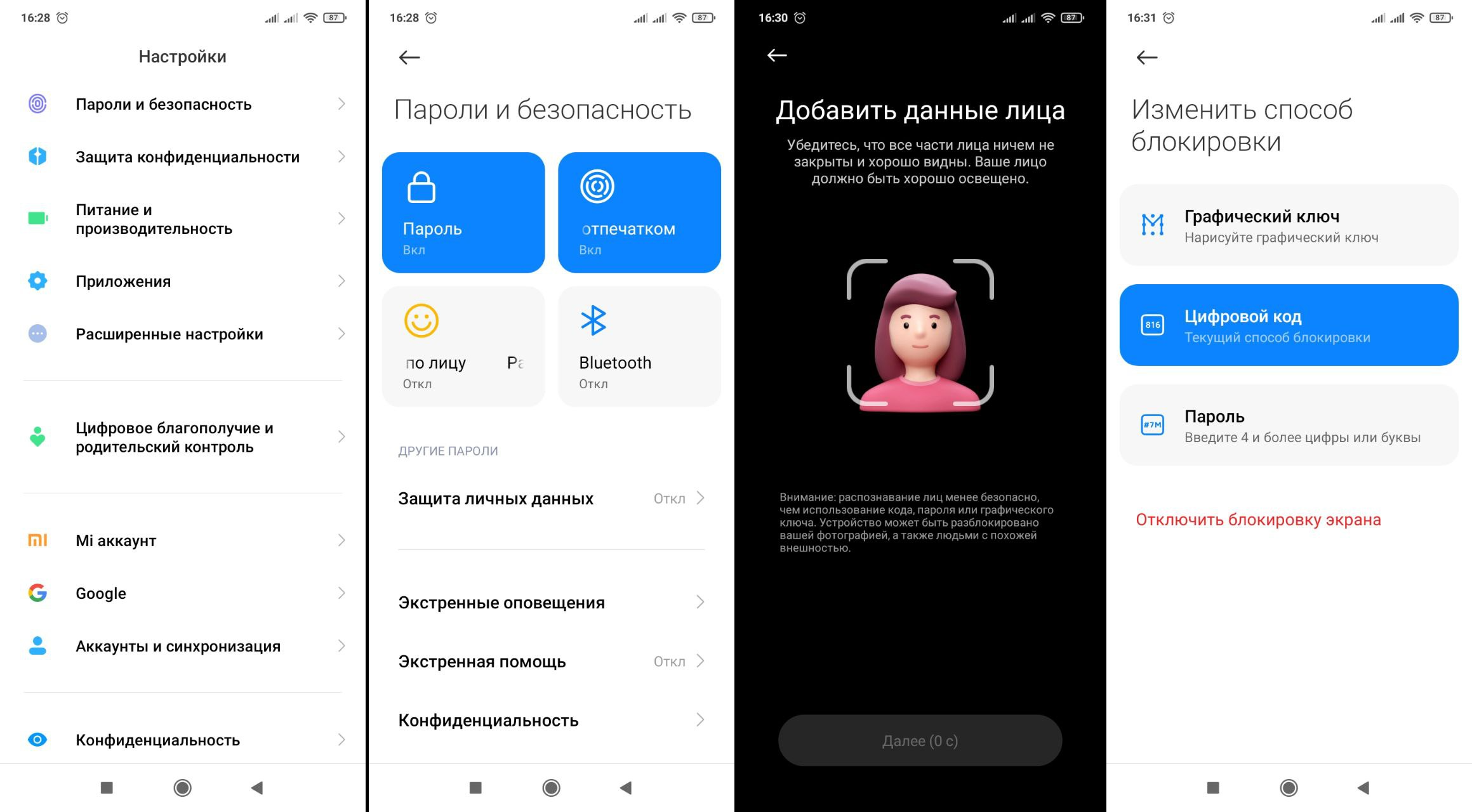 Тут вы можете добавить блокировку с помощью графического изображения, цифрового кода, набора чисел и букв. Также доступна разблокировка по лицу. Иллюстрация: Елизавета Чупикова, Xi.Express
Тут вы можете добавить блокировку с помощью графического изображения, цифрового кода, набора чисел и букв. Также доступна разблокировка по лицу. Иллюстрация: Елизавета Чупикова, Xi.Express
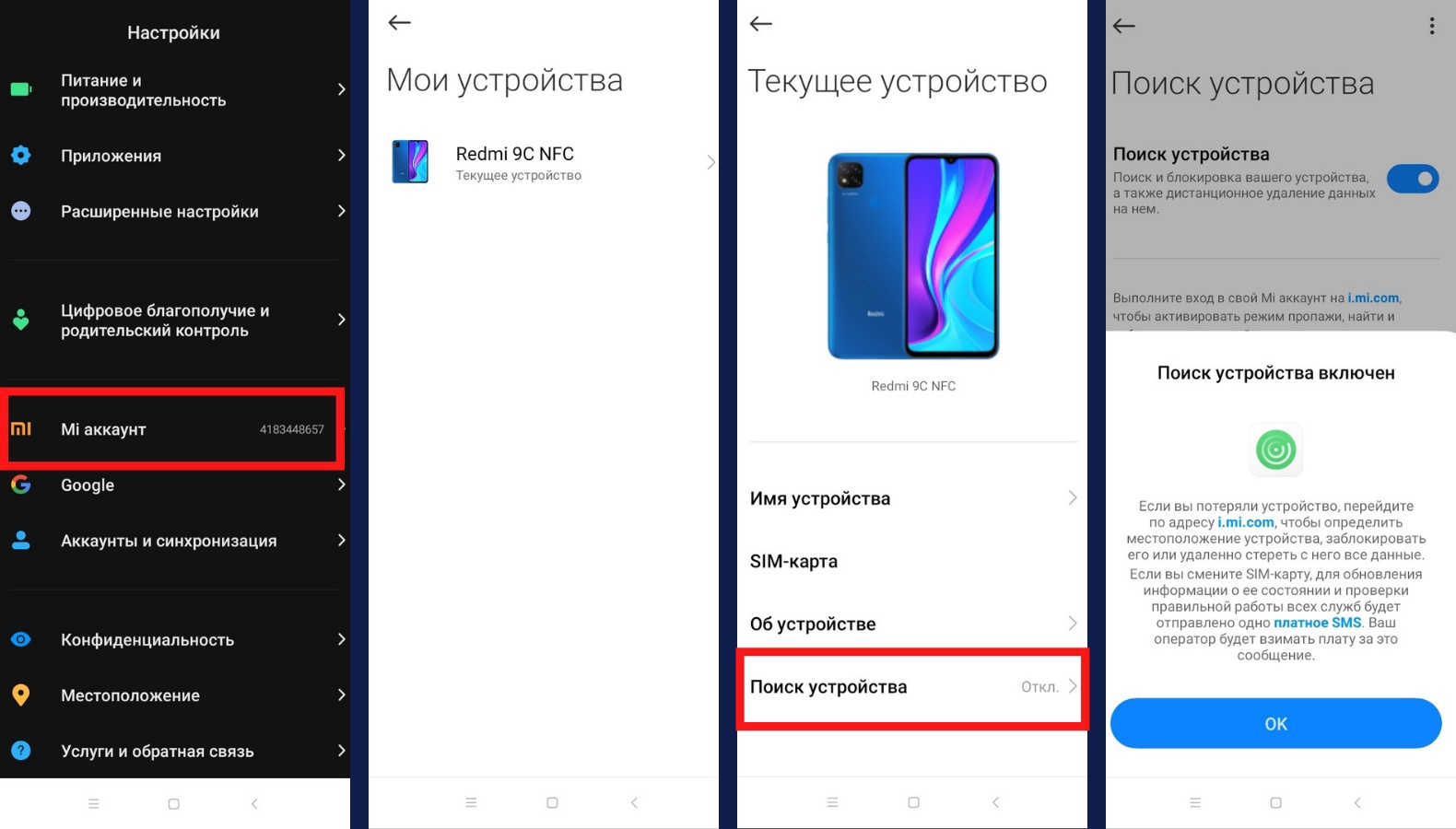 Хорошее решение — активировать опцию «Поиск устройства». Сделать это несложно: кликнуть на «Настройки» — «Ми аккаунт» — «Привязанные устройства» — выбрать свой смартфон — «Поиск устройства» — активировать бегунок. Иллюстрация: Елизавета Чупикова, Xi.Express
Хорошее решение — активировать опцию «Поиск устройства». Сделать это несложно: кликнуть на «Настройки» — «Ми аккаунт» — «Привязанные устройства» — выбрать свой смартфон — «Поиск устройства» — активировать бегунок. Иллюстрация: Елизавета Чупикова, Xi.Express
Эта опция поможет определить местонахождение гаджета, если он будет случайно утерян или украден.
Изменение внешних особенностей
Как настроить экран на Xiaomi (Сяоми)
В разных версиях MIUI тонкости могут отличаться. Но в целом большинство параметров схожи. Для изменения внешнего вида нужно кликнуть на: «Настройки» — «Экран».
Тут можно выбрать:
- светлую или тёмную тему для дисплея;
- поменять цветовую схему и яркость, определить её интенсивность для дневного режима;
- отредактировать режим чтения (всегда будет работать или по расписанию). В этом режиме экран будет более тёплым. Благодаря этому глаза будут меньше уставать.
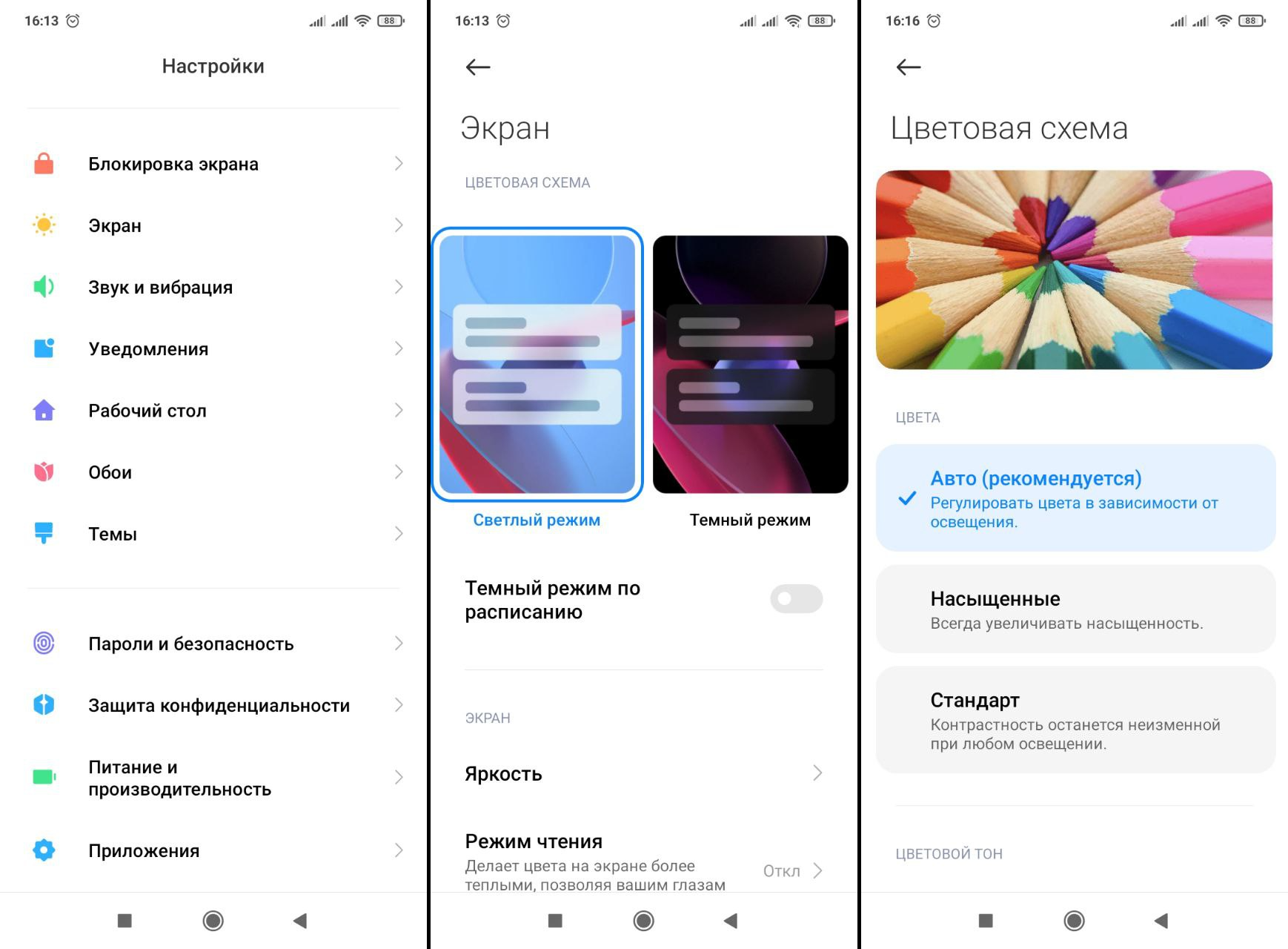 Пример настройки экрана. Иллюстрация: Елизавета Чупикова, Xi.Express
Пример настройки экрана. Иллюстрация: Елизавета Чупикова, Xi.Express
Стоит обратить внимание на пункт «Безграничный экран». Он иногда бывает спрятан в «Расширенных настройках». В таком пункте можно выбрать тип управления: кнопками или жестами.
Настройка шторки уведомлений и выреза
Ещё один интересный пункт. Можно настроить дизайн выреза в верхней части экрана: будет он отображаться или не отображаться, или появляться только в отдельных приложениях. В этом подпункте также можно выбрать, что будет отображаться в строке состояния: уведомления, скорость сети, имя оператора, индикатор батареи и другое.
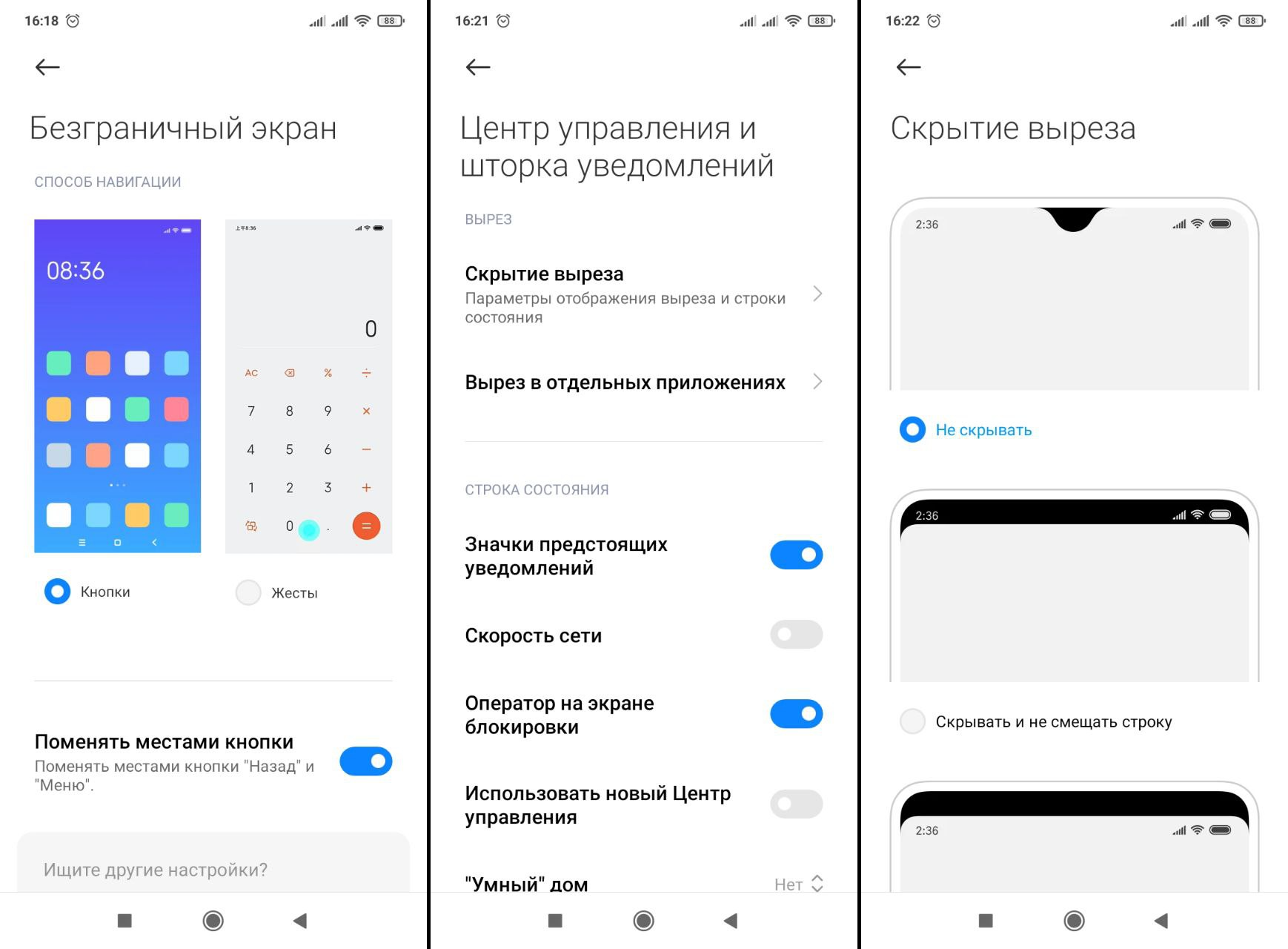 Такие настройки экрана доступны практически на всех смартфонах Сяоми. Иллюстрация: Елизавета Чупикова, Xi.Express
Такие настройки экрана доступны практически на всех смартфонах Сяоми. Иллюстрация: Елизавета Чупикова, Xi.Express
Экран блокировки на смартфоне
Ещё одна область, которую можно немного поправить. Достаточно кликнуть на: «Настройки» — «Блокировка экрана». Тут можно выбрать:
- спящий режим;
- пробуждение при взятии в руки;
- стиль часов;
- быстрое включение камеры при нажатии на кнопку изменения громкости;
- режим «в кармане» — чтобы телефон случайно не включался в сумке или в кармане.
А подробно о том, как включить, выключить и настроить экран блокировки рассказали в отдельной статье.
Уведомления
На заблокированном дисплее могут появляться уведомления. Полностью сделать их уникальными нельзя, но немного изменить вид реально: можно выбрать один из трёх вариантов отображения и способ доступа. Например: уведомления будут демонстрироваться без содержимого, а при нажатии на них вы сразу перейдёте в приложение, из которого они пришли.
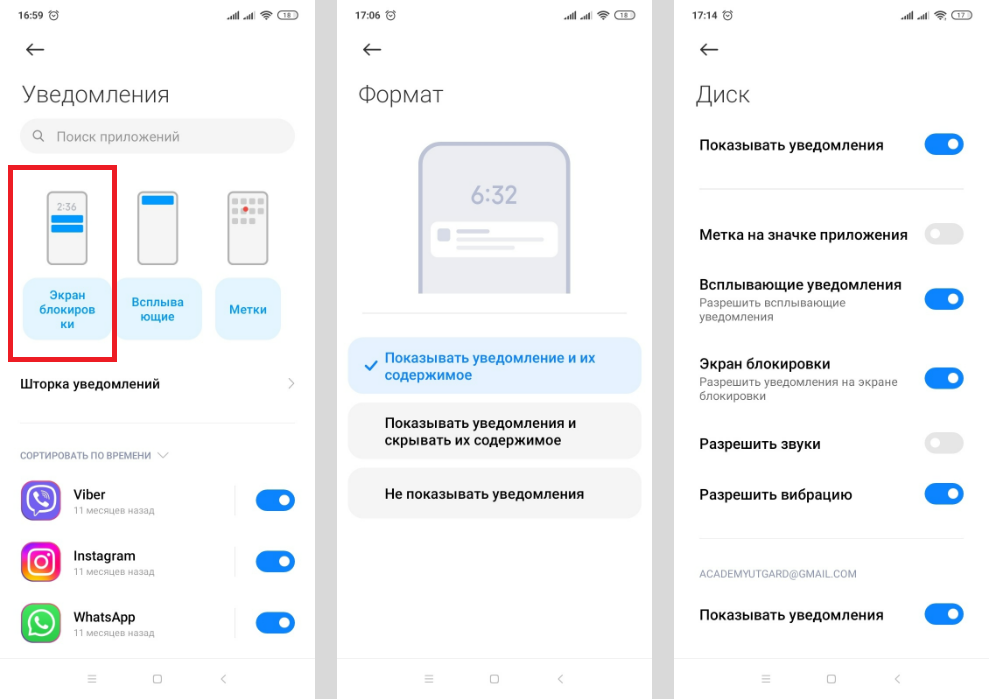 Пример настройки уведомлений. Иллюстрация: Елизавета Чупикова, Xi.Express
Пример настройки уведомлений. Иллюстрация: Елизавета Чупикова, Xi.Express
Внешний вид уведомлений можно менять в приложении «Темы». Тема регулирует, как будут выглядеть значки приложений, экраны — рабочий стол и заблокированный, уведомления на заблокированном экране и на шторке уведомлений (вызывается свайпом вниз) и даже фон в некоторых приложениях (в первую очередь, в «Настройках»).
Always On Display на Xiaomi
Крутая фишка, которая есть у гаджетов с AMOLED дисплеями. Реализовать такую технологию нельзя на IPS и TFT матрицах. Это связано с тем, что только в AMOLED каждый пиксель светится самостоятельно. А значит, можно задействовать несколько пикселей, чтобы вывести важную для пользователя информацию, и не сжигать при этом постоянно батарею из-за целого включённого экрана.
Включить Always On Display просто. Нужно перейти в: «Настройки» — «Экран» — «Автоматическое включение экрана» — активировать бегунок. Ещё один вариант: «Настройки» — «Активный экран и блокировка» — «Активный экран» — активировать бегунок.
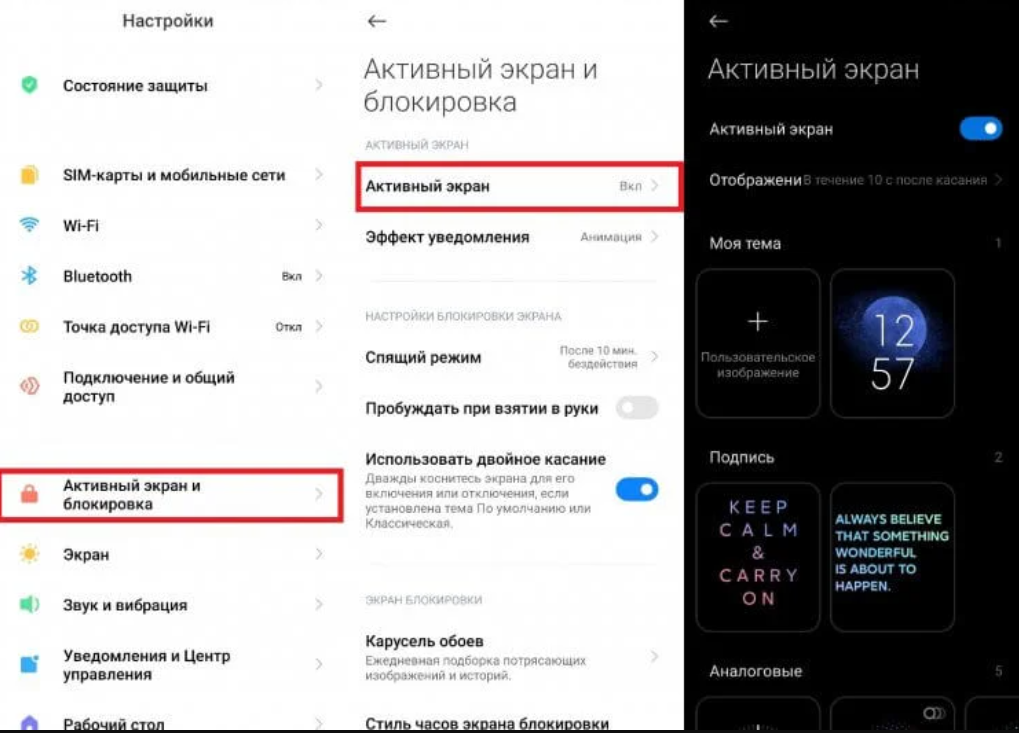 Пользователь может разместить надпись, добавить собственное изображение, немного видоизменить предложенные стили часов. Например: изменить шрифт и цвет текста, отрегулировать расположение отдельных элементов. Фото: vijvarada.volyn.ua
Пользователь может разместить надпись, добавить собственное изображение, немного видоизменить предложенные стили часов. Например: изменить шрифт и цвет текста, отрегулировать расположение отдельных элементов. Фото: vijvarada.volyn.ua
Настройка рабочего стола Xiaomi
Дизайн
Зажмите пальцем любое пустое место на рабочем столе, чтобы перейти в новое меню. Если нажать на «Настройки», можно выбрать: основной экран, эффекты прокрутки, сетку (расположение значков), размер иконок.
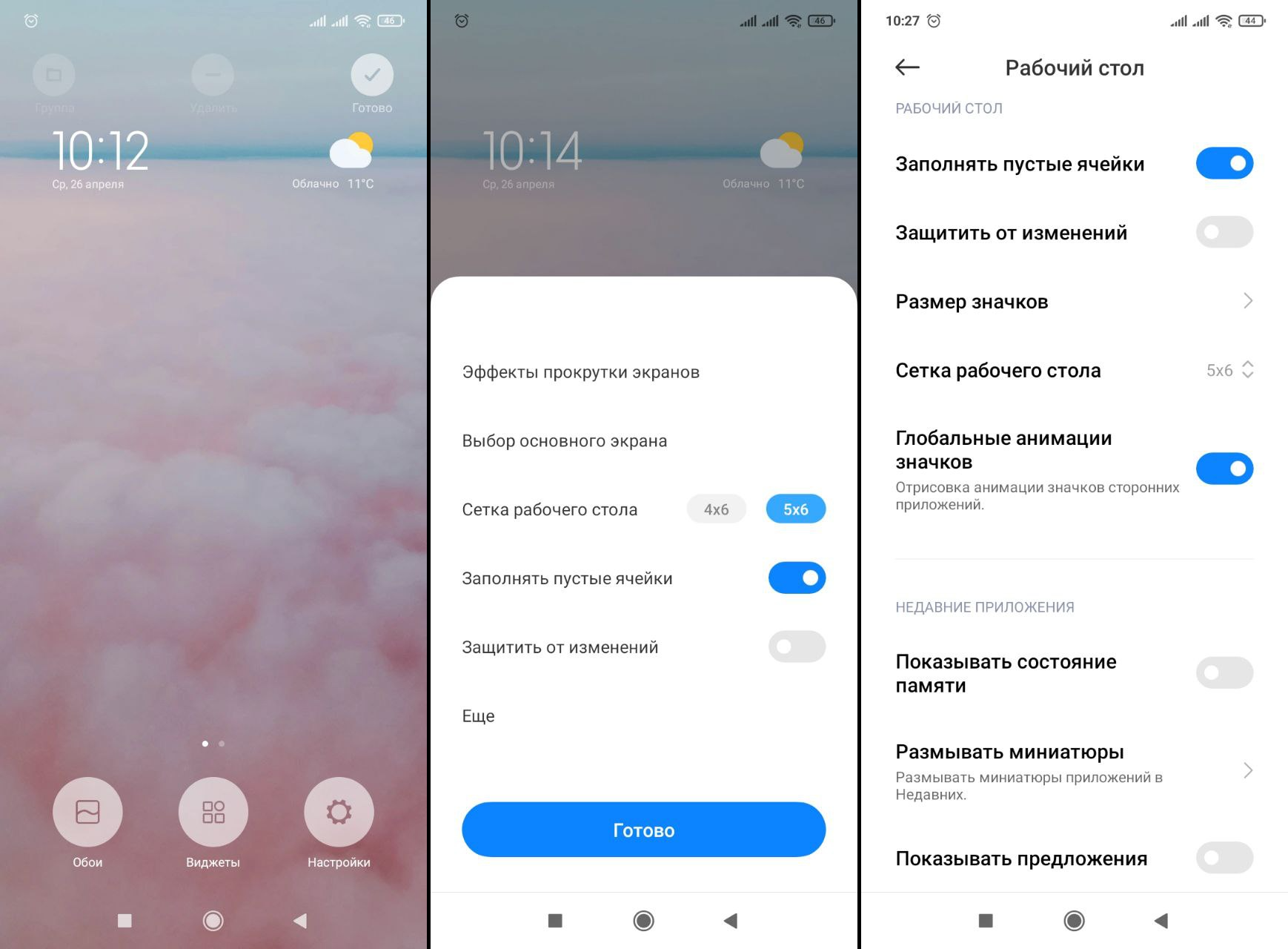 Меню с базовыми настройками рабочего стола. Иллюстрация: Елизавета Чупикова, Xi.Express
Меню с базовыми настройками рабочего стола. Иллюстрация: Елизавета Чупикова, Xi.Express
Если нажать на «Обои», вас перекинет в магазин. Там вы можете найти готовые бесплатные и платные обои для своего смартфона. Обратите внимание на нижнее меню этой страницы. Внизу есть 5 иконок:
– первая (кисточка) — темы. Есть платные и бесплатные, разделены по категориям. Можно скачать и установить. Некоторые кастомизируемые, другие — нет;
– вторая (картинка) — обои. Статичные или динамичные картинки для рабочего стола или экрана блокировки;
– третья (колокольчик) — музыка для разных типов уведомлений, звонков;
– четвёртая (Т) — шрифты. Важно: не во всех в одинаковой стилистике отображается текст и цифры, разные языки выглядят по-разному с одним шрифтом. Это происходит, когда гарнитура не поддерживает кириллицу. Это стоит учитывать при выборе;
– последняя — ваш личный кабинет.
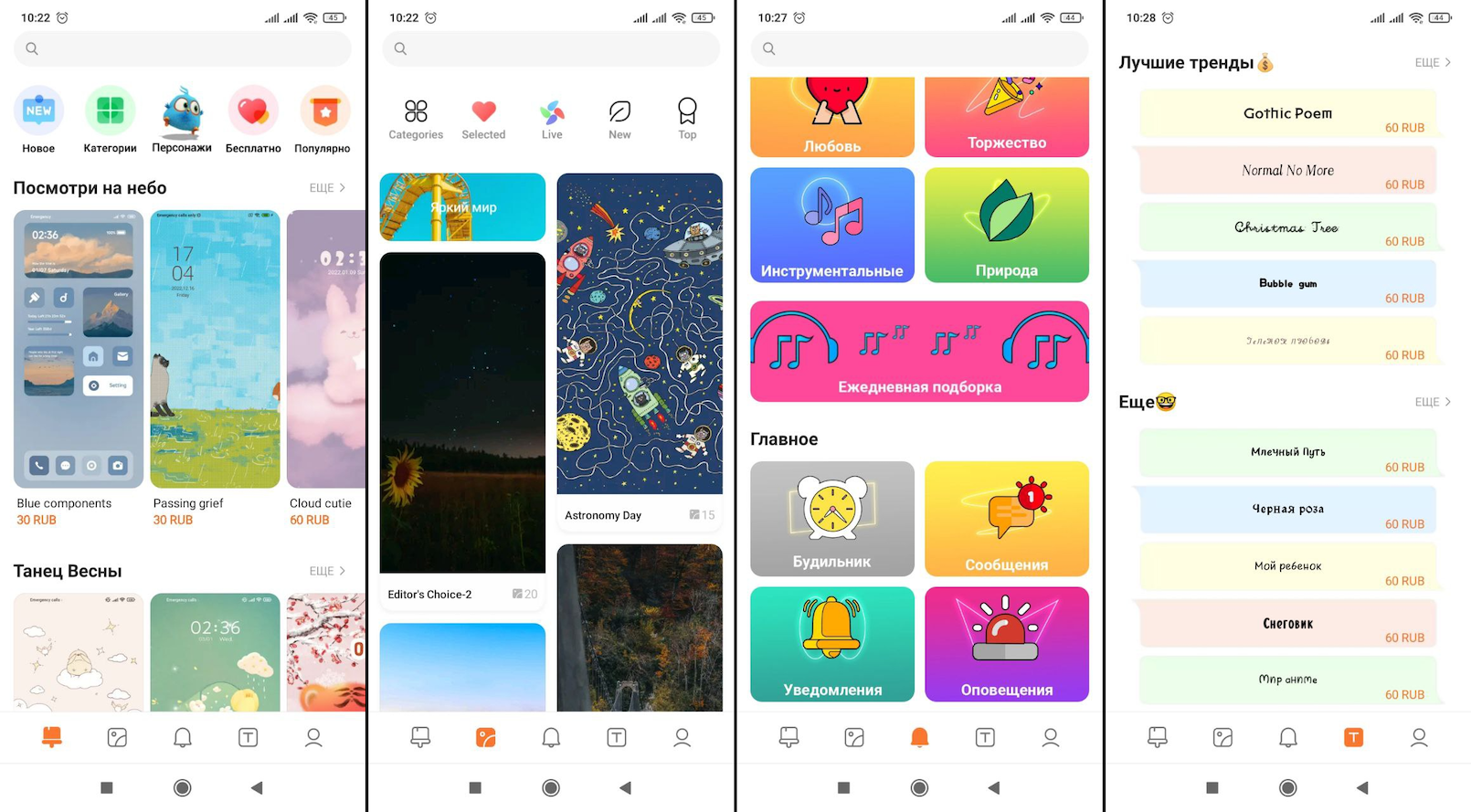 В магазине от Сяоми можно скачать платный и бесплатный контент для смартфона. Иллюстрация: Елизавета Чупикова, Xi.Express
В магазине от Сяоми можно скачать платный и бесплатный контент для смартфона. Иллюстрация: Елизавета Чупикова, Xi.Express
Виджеты
Добавить или удалить виджет с экрана просто. Сначала пальцем зажимаем любую часть дисплея:
- после этого зажимаем ненужный виджет и перетягиваем в сторону надписи «Удалить»;
- или выбираем «Виджеты» — тут можно выбрать подходящий из коллекции и разместить его на экране.
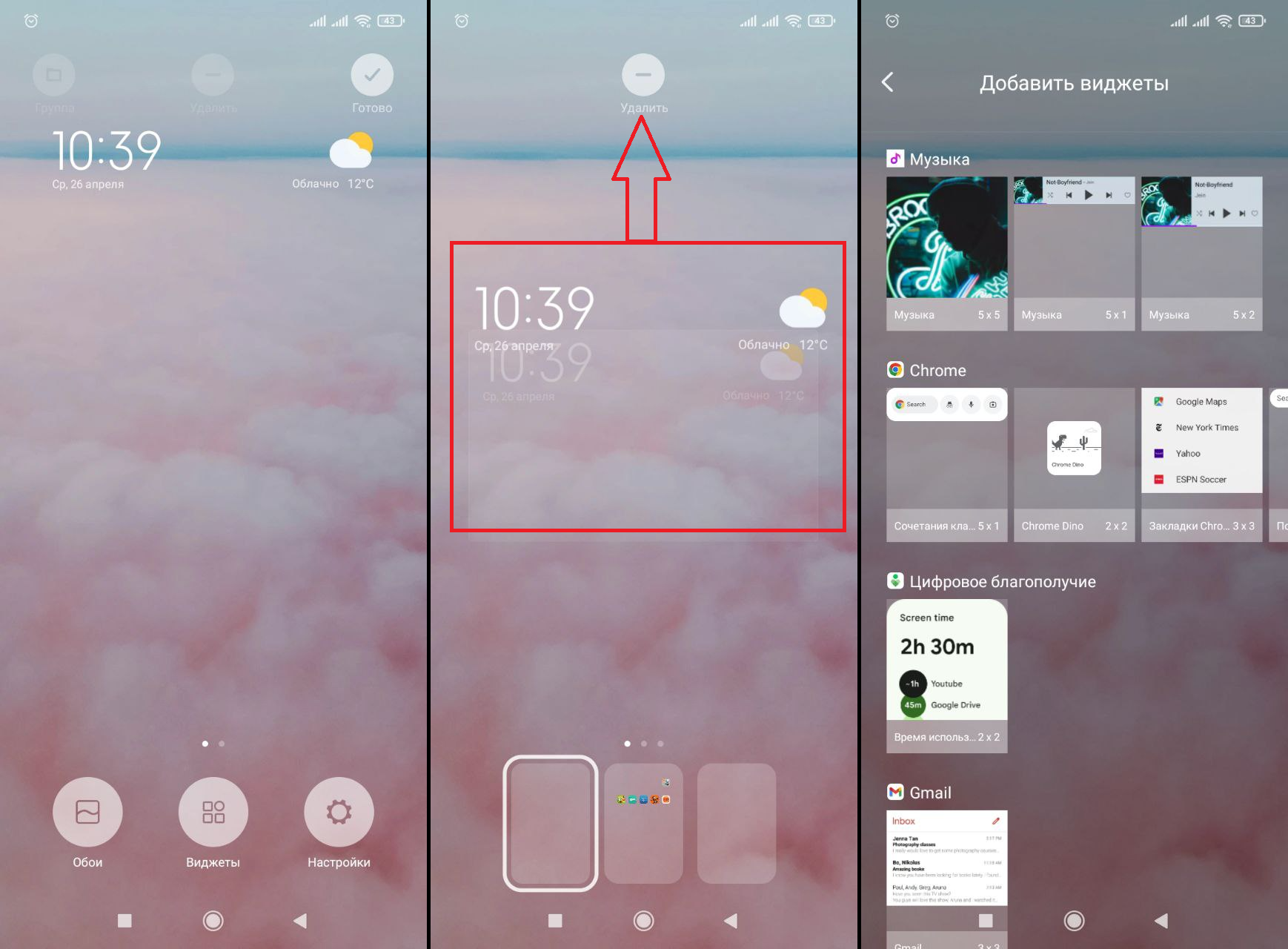 Добавить и удалить виджет просто. Иллюстрация: Елизавета Чупикова, Xi.Express
Добавить и удалить виджет просто. Иллюстрация: Елизавета Чупикова, Xi.Express
Ещё есть лента виджетов. Это страница, расположенная слева от основного рабочего стола. На ней есть рекомендуемые игры и приложения, виджет погоды и другие. Если она вам не нужна, убрать её просто. Для этого выберите: «Настройки» — «Рабочий стол» — деактивируйте бегунок у строки «Лента виджетов».
Читайте также:
Как удалить приложения, виджеты, аккаунты, кэш на смартфоне Xiaomi (Сяоми)
Как избавиться от ненужных утилит и сгруппировать остальные
Новые смартфоны Сяоми полны предустановленных рекомендованных утилит, которые не всегда нравятся пользователю. Избавиться от них просто. В Настройках достаточно кликнуть «Приложения» — «Все» — «Удаление» — отметить ненужный софт и тапнуть на кнопку «Удалить».
Читайте также:
Как полностью удалить приложение со смартфона Xiaomi, Redmi, POCO
Разместить ярлыки оставшихся программ можно:
– на самом рабочем столе — нужно перетащить значок утилиты в любую область дисплея;
– собрать их в папки — нужно перетащить первый ярлык приложения на активный стол. Потом зажимаем второй ярлык и перетягиваем его сверху на первый. Они автоматически группируются. Нажмите на эту группу и на её название (обычно оно «Папка» или другое стандартное), чтобы переименовать её. Папку можно также перетаскивать в разные части экрана и между рабочими столами;
– расставить в нижней части экрана — папку или ярлык нужно зажать и перенести в самый низ экрана, пока он не «встанет» на панель. Здесь можно разместить до 6 значков в один ряд. Эта панель будет отображаться на всех рабочих столах.
Эти действия помогут провести базовую настройку смартфона: перенести важные файлы, защитить свои данные, настроить дизайн и сделать рабочий стол более удобным для использования. В разных моделях есть свои, более тонкие настройки и дополнительные опции. А есть ли у вас свой чек-лист обязательной настройки смартфона после покупки? Будем рады, если вы поделитесь им в комментариях.
Начинающие пользователи смартфонов Xiaomi (Redmi) испытывают сложности с первоначальной настройкой телефона, когда они в первый раз достали его из коробки, или сделали сброс к заводским настройкам.
Современные Xiaomi не требуют серьёзной технической подготовки для настройки, достаточно указать базовые предпочтения и гаджет готов к работе.
В этой заметке я объясню смысл первоначального экрана настройки Xiaomi после первого включения и на что он влияет в будущем.
Перед включением аппарата вставьте SIM-карту, в ней содержатся данные о подключении к мобильному интернету, а также необходимые настройки для работы голосовых вызовов, отправки SMS и иных базовых функций.
К сожалению, я не могу сделать сброс к заводским настройкам телефона и показать вам скриншоты того, что вы увидите, однако, постараюсь описать их словами, чтобы вам был понятен смысл. Он у меня один и выполняет рабочие функции, сброс и восстановление займёт много времени, а после потребуется длительная дополнительная конфигурация, чего мне хочется избежать.
- Язык – выберите тот язык, на котором должна работать оболочка MIUI, скорее всего это русский;
- Регион – выбор региона влияет на некоторые встроенные функции Xiaomi, например, для индийского региона ограничений по громкости нет, при подключении наушников телефон будет играть гораздо громче. Также это касается предустановленных приложений, рекомендую выбирать тот регион, где вы проживаете в реальности. Эту настройку в любой момент возможно изменить в настройках аппарата;
- Клавиатура – в зависимости от версии прошивки MIUI выбор клавиатуры либо есть, либо нет, выбирайте ту, которая нравится больше. Если вы не знаете, чем они различаются, выбирайте любую. В дальнейшем её возможно заменить. Лично я рекомендую использовать Gboard;
- Wi-Fi – Xiaomi спросит о возможности подключиться к Wi-Fi, рекомендую сделать это, т.к. дальнейшие настройки требуют выход в интернет. В случае, если вставленная SIM-карта имеет подключенный тарифный план с большим запасом трафика, подключение к Wi-Fi возможно пропустить, но бесплатный интернет всегда лучше, чем платный;
- Пользовательское соглашение – соглашайтесь со всем. Возможно, вы захотите прочитать соглашение, но при отказе от него вы не сможете использовать телефон Xiaomi, так что выбора нет;
- Вход в Google аккаунт – если у вас есть Google аккаунт, введите логин и пароль. Это необходимо как для синхронизации данных, так и для доступа в магазин приложений Google Play Market. Если аккаунта нет, создайте, это займёт одну минуту;
- Вход в Mi аккаунт – на смартфонах Сяоми есть ещё один глобальный аккаунт Mi. Он позволяет получить доступ к системе резервного копирования данных в облако Сяоми с возможностью полного восстановления из резервной копии приложений, настроек, фото, видео, сообщений и списка контактов. Также он открывает доступ в собственный магазин программ GetApps, через который возможна установка и обновления всех необходимых приложений. Рекомендую зарегистрировать аккаунт, если такового у вас нет;
- Далее, в зависимости от версии MIUI, вам будут предложены на выбор варианты внешнего оформления телефона и иные малозначимые настройки. Первоначальная настройка Xiaomi завершена.
Об авторе: MiMaster
Привет, меня зовут Тимур. Я с детства увлекался компьютерами и IT-Индустрией, мне это нравится, это моя страсть. Последние несколько лет глубоко увлёкся компанией Xiaomi: идеологией, техникой и уникальным подходом к взрывному росту бизнеса. Владею многими гаджетами Xiaomi и делюсь опытом их использования, но главное – решением проблем и казусов, возникающих при неожиданных обстоятельствах, на страницах сайта mi-check.ru
Приветствую подписчиков и случайных читателей моего канала✋️
В общем, это чистой воды эксперимент, на который меня натолкнул всего один комментарий. В нём читатель предложил мне показать настройку смартфона Xiaomi от самых азов до разблокировки загрузчика и прошивки, для тех, кто со смартфонами пока на «Вы».
И пускай меня гнобят сообщениями по типу «Ой да это всем давно известно», я всё же попробую начать, а там как пойдёт. В любом случае, вы и ваша реакция, выраженная в лайках и комментариях – мой главный ориентир, поэтому я посмотрю что из этого получится и решу стоит ли продолжать.
Начинаем
Это специально купленный мной для этой рубрики Redmi 7A – достойный ультрабюджетник, пока работающий на MIUI 11 (Android 10), на примере которого я буду рассказывать обо всех тонкостях и уловках.
Стоит заметить, что в общей массе, пользователи относятся к первоначальной настройке как к чему то обыденному и неважному, а между тем, это один из ключевых моментов. Поэтому когда вы в первый раз запускаете новенький, только что купленный смартфон, вам нужно следовать простым правилам.
После начального экрана и выбора языка, в котором кстати можно установить увеличенный шрифт (если вдруг зрение не идеальное), вам нужно выбрать регион, в котором будет работать ваш телефон.
Я уже писал, что для себя выделил два:
- Соединённые Штаты, из-за плавности интерфейса и меньшего количества предустановленных приложений. Однако он подойдёт далеко не всем. Благо регион всегда можно поменять в настройках.
- Непал, из-за доступа к темам, увеличенной громкости и урезанной рекламы. Вы же можете выбрать любой другой.
Далее соглашаетесь с политикой конфиденциальности, и смартфон начинает искать установленные сим карты. А после этого предлагает подключится к Wi-Fi сети (я выберу свою, но если у вас безлимитный мобильный интернет, можете пропустить этот шаг).
Смартфон проверяет наличие обновлений и если таковые есть устанавливает их, а затем, предлагает вам скопировать данные с предыдущего смартфона. И я настоятельно не рекомендую вам это делать. Да, это удобно, но всё же настраивать любую технику лучше без оглядки на старую, поэтому я нажимаю «Не копировать».
Далее идёт меню входа в Google аккаунт, кстати если вы не знали то, писать @gmail.com необязательно, достаточно только имени.
После принятия всех условий Google вы попадаете на страницу настроек сервисов, где я рекомендую отключить вообще все параметры, так как именно в этот момент, вы либо разрешаете собирать данные о вашей активности, либо (пусть и частично) запрещаете делать это.
Затем вам предлагается закончить настойку, с чем я советую согласиться, дабы потом, не тратить на это время. Ассистент Google предложит использовать команду «Ok Google» и здесь вам решать, нужна она или нет, но я пожалуй откажусь.
Дальше следует экран с настройкой внешнего вида и обоев, который я всегда пропускаю нажав «Нет спасибо», а затем вам нужно либо создать, либо зайти в уже имеющийся MI аккаунт, для синхронизации данных. После чего выбрать какие именно данные вы хотите сохранять в «облаке Xiaomi»
От поиска я отказываюсь, так как даже если я потеряю смартфон, вероятность найти его сводится к минимуму. Но тут дело ваше.
Переходим к настройке самой MIUI
В появившемся окне, как и в случае с Google отключаем всё что только можно, так как именно включение этих настроек, даёт системе зелёный свет, на показ части персонализированной рекламы и отправки данных об использовании.
Далее выбираете тему оформления и ожидаете загрузки приложений, об удалении половины из которых мы поговорим в следующем материале, конечно если этот будет позитивно вами оценен.
Надеюсь статья заслуживает вашего лайка и комментария👍
На свяZи📲 ! Группа в Telegram | YouTube канал
Как правильно начать пользоваться новым телефоном? Как его грамотно настроить, чтобы все работало правильно? Что можно пропустить, а что лучше сделать сразу? В этой статье вы узнаете, как быстро и без проблем проходит первая настройка Xiaomi.
Ну что, поехали:
- Нажимаем на кнопку включения и ждем несколько секунд пока телефон не запустится.
- На экране появится название оболочки, нужно будет нажать кнопку «далее» и выбрать язык.
- Выбираем регион (можно воспользоваться поиском).
Далее на экране появится информация с условиями использования. Кому интересно читаем и ставим галочку напротив «Я прочитал и принимаю политику…».
Следующий шаг — подключаем сим-карту. Как это сделать можно посмотреть в прилагаемой к устройству инструкции. Дальнейшая настройка Xiaomi возможна и без симки, поэтому если у вас ее пока нет — не страшно.

Если вы хотите сделать сразу все красиво, то подключаемся к интернету. Для этого выбираем сеть Wi-Fi и вводим от него пароль. После этого начнется подготовка телефона — ждем несколько секунд. Если же вы сейчас находитесь не дома, то этот пункт тоже можно пропустить.
Дальше система предложит перенести ваши данные с прошлого телефона. Если у вас до этого был аккаунт Google, то впишите свой логин и пароль, после чего начнется перенос ваших контактов, фотографий и других сведений.
Если вы хотите, чтобы телефон был полностью чистый, то выбирайте «не копировать». Но если у вас до этого вообще никогда не было Google аккаунта, то нужно будет его создать, так как он нужен для синхронизации данных и дальнейшего скачивания приложений из Google Play.
.jpg)
Далее снова принимаем условия соглашения.
Вам откроются сервисы Google:
- резервное копирование — включаем;
- использовать местоположение — включаем;
- разрешить поиск сети — включаем;
- отправка данных о работе устройства — можно отключить.
Снова жмем на «Принять» и выбираем поисковую систему, которой в дальнейшем хотите пользоваться.
Затем телефон должен предложить продолжить настройку — обязательно соглашайтесь. Следующий этап — активация системы «окей, гугл», это довольно полезная функция, которую стоит настроить. Чтобы научить ассистента распознавать ваш голос, скажите трижды фразу «окей, гугл».
.jpg)
Также смартфон предложит изменить шрифт, добавить аккаунт, сменить обои — все это пропускаем.
Дальнейшая настройка Xiaomi касается безопасности. Рекомендуем сразу защитить телефон с помощью пароля и дополнительно добавив отпечаток своего пальца. Безопасность — это важно, особенно если вспомнить про дальнейшую привязку к кошелькам и банковским счетам.
.jpg)
На экране появится окно «Дополнительные настройки», где можно сразу разрешить все пункты, так как они нужны для полноценной работы смартфона. Далее со всем соглашаемся, выбираем подходящую тему экрана и наша настройка Xiaomi завершена!
На этом все, надеемся, что первая настройка Xiaomi прошла у вас успешно и поздравляем с покупкой! А если у вас возникнут вопросы, то звоните или пишите нам: +7 (905) 002-05-04. Всегда рады видеть вас в магазине XiUfa по адресу пр. Октября, 23/2.
